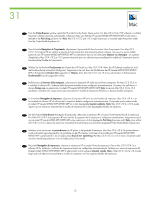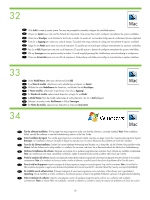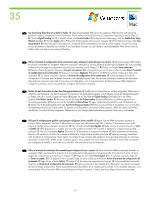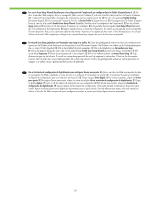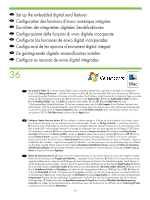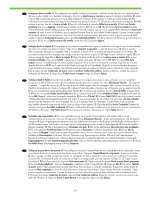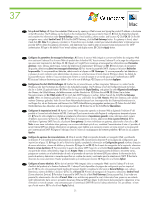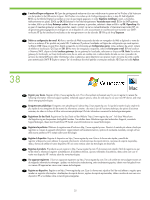HP LaserJet M9040/M9050 HP LaserJet M9040/M9050 MFP - Getting Started Guide - Page 29
Use Scan Setup Wizard to set up Send to Folder
 |
View all HP LaserJet M9040/M9050 manuals
Add to My Manuals
Save this manual to your list of manuals |
Page 29 highlights
35 EN Use Scan Setup Wizard to set up Send to Folder. A) Open the embedded Web server by opening a Web browser and typing the product IP address or hostname in the URL window. The IP address can be found on the Configuration Page you printed in Step 23. B) Click the Digital Sending tab. C) In the left column, click Send to Folder. D) On the Send to Folder page, click the Enable Scan Setup Wizard checkbox. E) Click the Apply button. F) Insert the Printing System CD into your computer. G) At the Welcome screen, click Scan Setup Wizard. H) Follow the steps in the setup tool. A network folder connected to your device will be created. You are now ready to scan documents to the folder you created. If you have done this step, you don't have to use the Embedded Web Server to set up folders unless you desire some advanced features. FR Utilisez l'assistant de configuration de la numérisation pour configurer l'option Envoyer vers dossier. A) Ouvrez le serveur Web intégré en ouvrant une fenêtre du navigateur Web et en saisissant l'adresse IP ou le nom d'hôte du produit dans la fenêtre URL. Vous trouverez l'adresse IP sur la page de configuration que vous avez imprimée lors de l'étape 23. B) Cliquez sur l'onglet Envoi numérique. C) Dans la colonne de gauche, cliquez sur Envoyer vers dossier. D) Sur la page Envoyer vers dossier, cochez la case Activer l'assistant de configuration de la numérisation. E) Cliquez sur le bouton Appliquer. F) Insérez le CD-ROM du système d'impression dans votre ordinateur. G) Sur l'écran d'accueil, cliquez sur Assistant de configuration de la numérisation. H) Suivez les étapes de l'outil de configuration. Un dossier pour le réseau connecté à votre périphérique est créé. Vous pouvez maintenant numériser des documents dans le dossier que vous avez créé. Si vous avez suivi cette étape, vous n'avez pas besoin d'utiliser le serveur Web intégré pour configurer les dossiers, sauf si vous souhaitez configurer des fonctions avancées. DE Richten Sie den Scanordner mit dem Einrichtungsassistenten ein. A) Greifen Sie mit einem Browser auf den integrierten Webserver zu, indem Sie die IP-Adresse oder den Hostnamen des Geräts in das Adressfeld eingeben. Die IP-Adresse ist auf der Konfigurationsseite zu finden, die Sie in Schritt 23 gedruckt haben. B) Klicken Sie auf das Register Digital Sending. C) Klicken Sie in der linken Spalte auf An Ordner senden. D) Aktivieren Sie auf der Seite An Ordner senden das Kontrollkästchen zur Aktivierung des ScanEinrichtungsassistenten. E) Klicken Sie auf die Schaltfläche Übernehmen. F) Legen Sie die Drucksystem-CD in das CD-Laufwerk ein. G) Starten Sie im Begrüßungsbildschirm den Scan-Einrichtungsassistenten. H) Führen Sie die Schritte im Assistenten aus. Es wird dann ein Netzwerkordner für das Gerät erstellt. Sie können nun Dokumente in den neuen Ordner scannen. Wenn Sie diesen Schritt hier durchführen, brauchen Sie den integrierten Webserver nur zum Konfigurieren bestimmter erweiterter Funktionen zu verwenden. IT Utilizzare la configurazione guidata scansione per configurare Invio a cartella. A) Aprire il server Web incorporato aprendo un browser Web e digitando l'indirizzo IP del prodotto o il nome host nella finestra dell'URL. L'indirizzo IP può essere trovato nella Pagina di configurazione stampata al passo 23. B) Fare clic sulla scheda Invio digitale. C) Nella colonna di sinistra, fare clic su Invio a cartella. D) Nella pagina Invio a cartella, fare clic sulla casella di controllo che consente di abilitare la configurazione guidata scansione. E) Fare clic sul pulsante Applica. F) Inserire il CD del sistema di stampa nel computer. G) Nella schermata di benvenuto, fare clic sulla casella di controllo che consente di abilitare la configurazione guidata scansione. H) Seguire i passaggi visualizzati nello strumento di configurazione. Verrà creata una cartella di rete connessa alla periferica. È ora possibile sottoporre a scansione i documenti e inviarli nella cartella creata. Se questo passo è stato eseguito, non sarà necessario utilizzare il server Web incorporato per configurare le cartelle, a meno che non si desideri utilizzare alcune funzioni avanzate. ES Utilice el asistente de instalación de escaneado para configurar Enviar a carpeta. A) Abra el servidor Web incorporado abriendo un navegador Web y escribiendo la dirección IP o el nombre de host del producto en la ventana URL. Encontrará la dirección IP en la página de configuración que imprimió en el paso 23. B) Haga clic en la ficha Envío digital. C) En la columna izquierda, haga clic en Enviar a carpeta. D) En la página Enviar a carpeta, haga clic en la casilla de verificación Activar el asistente de configuración del escaneado. E) Haga clic en el botón Aplicar. F) Inserte el CD de sistema de impresión en el equipo. G) En la pantalla de bienvenida, haga clic en Asistente de configuración del escaneado. H) Siga los pasos de la herramienta de configuración. Se creará una carpeta de red conectada al dispositivo. Ahora ya puede escanear documentos en la carpeta que ha creado. Si ha realizado este paso, no es necesario que utilice el servidor Web incorporado para configurar carpetas, a menos que desee algunas funciones avanzadas. 27